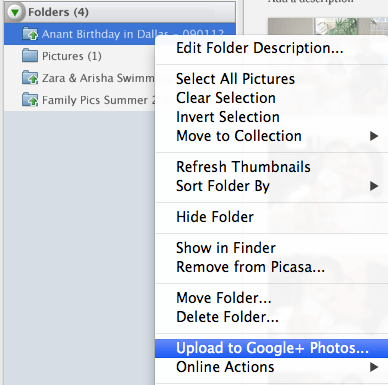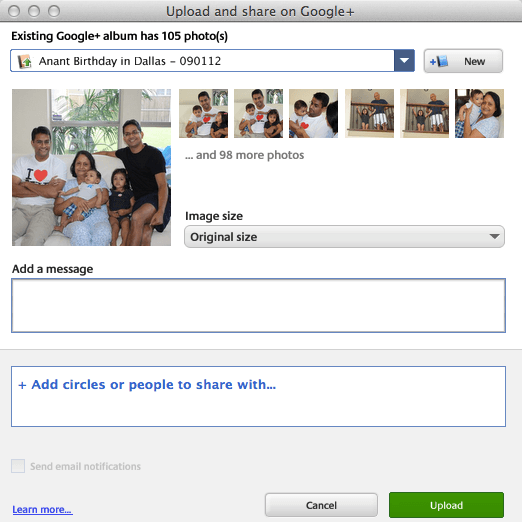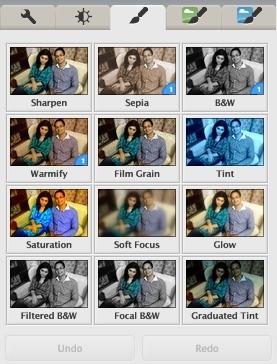ตอนแรกฉันเขียนบทความนี้กลับมาในปี 2007 แต่ฉันกำลังปรับปรุงบทความนี้ในปี 2014 เนื่องจากมีการเปลี่ยนแปลงในช่วง 7 ปีที่ผ่านมา ประการแรก Picasa Web Albums ไม่มีอยู่แล้ว ตั้งแต่การเปิดตัว Google+ การจัดเก็บรูปภาพทั้งหมดจะเกิดขึ้นใน Google+ รูปภาพ อย่างไรก็ตามคุณสามารถใช้ Picasa ทั้งบนเครื่อง Mac และ PC เพื่ออัพโหลดรูปภาพของคุณไปยัง Google+ Photos ได้
ฉันเป็นแฟนตัวยงของ Picasa เนื่องจากใช้งานง่ายและวิธีจัดระเบียบข้อมูลทั้งหมดของฉัน ภาพ ความเป็นจริงก็คือฉันสามารถจัดเก็บรูปภาพไว้ในเครื่องได้ แต่ก็ชอบจัดให้ Picasa ใช้ Picasa แตกต่างจากอัลบั้มแล้วอัปโหลดไปยัง Google+ Photos โดยตรง ฉันไม่ชอบ Flickr เนื่องจากความเจ็บปวดในการอัปโหลดรูปภาพและไม่มีโปรแกรมเดสก์ท็อปเพื่อจัดระเบียบรูปภาพทั้งหมดของฉันมากมาย ดังนั้นถ้าคุณกำลังพยายามเลือกโปรแกรมที่ดีที่สุดในการจัดการรูปภาพของคุณฉันจะไปกับ Picasa!
0
ตกลงดังนั้นนี่คือวิธี คุณจะไปถึงการตั้งค่า Google+ รูปภาพกับ Picasa (และในการตั้งค่า Picasa เอง) ... STEPWISE!
ขั้นตอนที่ 1)ดาวน์โหลดโปรแกรม Picasa ไปที่ http://picasa.google.com/ และคลิกลิงก์ Download Picasa กล่องโต้ตอบจะปรากฏขึ้นเพื่อขอให้บันทึกไฟล์หรือเรียกใช้งาน คุณสามารถคลิกเรียกใช้เพื่อให้หลังจากดาวน์โหลดแล้วระบบจะเริ่มการติดตั้งโดยอัตโนมัติ ดังที่ได้กล่าวมาก่อนหน้านี้จะใช้ได้ทั้ง Mac และ Windows ซึ่งดีมาก
ขั้นตอนที่ 2)ถัดไปก่อนที่คุณจะเริ่ม Picasa คุณสามารถย้ายรูปภาพทั้งหมดไปยังโฟลเดอร์ My โฟลเดอร์รูปภาพภายใต้เอกสารของฉัน นี่คือที่ที่ Picasa มองหารูปภาพของคุณก่อน ตอนนี้ถ้าคุณมีภาพมากมายและใช้เวลานานเกินไปในการย้ายหรือไม่ต้องการเพียงแค่ไปข้างหน้าและเปิด Picasa และคุณสามารถบอกให้ดูในโฟลเดอร์อื่น ๆ สำหรับรูปภาพของคุณ
ขั้นที่ 3)ไปข้างหน้าและเปิด Picasa เมื่อโหลดแล้วกล่องโต้ตอบจะปรากฏขึ้นเพื่อขอให้สแกนทั้งคอมพิวเตอร์หรือเพียงรูปภาพ, เอกสารของฉันและเดสก์ท็อป ฉันมักจะเลือกตัวเลือกหลัง (My Pics, My Docs, Desktop) เพราะมิฉะนั้นเมื่อสแกนคอมพิวเตอร์ทั้งหมดจะรับภาพขยะจำนวนมากที่คุณอาจไม่ต้องการ (ไอคอน Office เป็นต้น) ดังนั้นแม้ว่าภาพของคุณจะไม่ได้อยู่ในโฟลเดอร์เหล่านี้เพียงแค่เลือกเลยก็ได้และฉันจะแสดงวิธีการเพิ่มโฟลเดอร์ในภายหลัง
ขั้นตอนที่ 4)ให้เวลาแก่คุณบ้าง ค้นหาภาพทั้งหมดและคุณจะเห็นโฟลเดอร์โหลดที่ด้านซ้ายมือ เมื่อคุณคลิกที่โฟลเดอร์ใดโฟลเดอร์หนึ่งภาพทั้งหมดจะโหลดขึ้นที่ด้านขวาเป็นรูปขนาดย่อ โดยปกติแล้วจะฉลาดพอที่จะจัดเรียงภาพทั้งหมดตามปีเดือนเป็นต้น
เคล็ดลับง่ายๆ: หากวันที่ที่กำหนดโดย Picasa ไม่ถูกต้องเพียงคลิกขวาที่โฟลเดอร์และ เลือก แก้ไขคำอธิบายที่นี่คุณสามารถเปลี่ยนวันที่และเพิ่มสถานที่ได้หากต้องการ
ขั้นที่ 5
ขั้นตอนที่ 5) Oทุกอย่างถูกโหลดขึ้นคุณสามารถคลิกที่โฟลเดอร์ใดก็ได้ ในบานหน้าต่างด้านซ้ายและจะเน้นโฟลเดอร์นั้นและเรียกดูภาพสำหรับโฟลเดอร์นั้น จากนั้นเพียงแค่คลิกขวาที่โฟลเดอร์และมีตัวเลือกที่เรียกว่า อัปโหลดไปที่ Google+ Photosเมื่อคลิกที่นี่ระบบจะขอข้อมูลการเข้าสู่ระบบของคุณดังนั้นคุณจำเป็นต้องสร้างบัญชีผู้ใช้ Google หากยังไม่มีบัญชี มีตัวเลือกในการลงชื่อสมัครใช้ดังนั้นให้คลิกที่หากคุณไม่มีบัญชี Google
ขั้นที่ 6)เมื่อคุณทำเช่นนั้นแล้วจะมีกล่องโต้ตอบขึ้นมาอีกเพื่อขอชื่ออัลบั้มและบางส่วน ข้อมูลอื่น ๆ. ส่วนใหญ่เป็นแบบสำรวจด้วยตนเอง แต่ปล่อยให้การตั้งค่าอัปโหลดเป็นค่าเริ่มต้นของ ดีที่สุดสำหรับการแชร์คุณสามารถเลือก ต้นฉบับหากต้องการสร้างการสำรองข้อมูลรูปภาพทั้งหมดที่ความละเอียดสูงสุด
ขณะนี้ Google+ Photos เป็น Picasa Web Albums ใหม่แล้วคุณสามารถเลือกได้ แบ่งปันกับแวดวง Google+ ของคุณ หากคุณไม่ได้เพิ่มใครก็จะเป็นอัลบั้มส่วนตัว ตอนนี้คลิก อัปโหลดและคุณได้อัปโหลดอัลบั้มแรกของคุณไปยัง Google+ Photos จาก Picasa เรียบร้อยแล้ว
ขั้นตอนที่ 7)หากต้องการดูรูปภาพของคุณใน Google+ ให้ไปที่ลิงก์ต่อไปนี้: https://plus.google.com/photos
ตั้งแต่ปี 2014 แผนบริการพื้นที่เก็บข้อมูลมีการเปลี่ยนแปลง ขณะนี้คุณมีพื้นที่เก็บข้อมูลฟรี 15 GB สำหรับ Google ไดรฟ์, Gmail และ Google+ รูปภาพ นอกจากนี้ Google+ Photos ยังมีคุณลักษณะที่ยอดเยี่ยมโดยที่คุณจะไม่ถูกเรียกเก็บเงินสำหรับพื้นที่จัดเก็บหากรูปภาพที่คุณอัปโหลดมีความละเอียดไม่ถึง 2048 × 2048 คุณสามารถซื้อพื้นที่เก็บข้อมูลเพิ่มเติมที่แชร์กันระหว่างไดรฟ์ Gmail และรูปภาพโดยเริ่มต้นที่ 2 ดอลล่าร์ต่อเดือนสำหรับ 100GB และ 10 เหรียญ a. ถ้าคุณเลือกตัวเลือกที่ดีที่สุดสำหรับการแชร์ เดือน 1 TB และอื่น ๆ นี่คือลิงค์ในแผนบริการพื้นที่เก็บข้อมูลใหม่ของ Google:
https://support.google.com/drive/answer/2375123?hl=en
สำหรับบทความนี้ผมเน้นที่การใช้ Picasa เพื่อจัดระเบียบและอัปโหลดรูปถ่ายของคุณ ไปยัง Google+ Photos โดยไม่ได้พูดถึงคุณลักษณะที่น่าสนใจอื่น ๆ ทั้งหมดของโปรแกรมและ Google+ Photos ฉันจะบันทึกที่โพสต์อื่น แต่ Picasa เป็นเครื่องมือแก้ไขรูปภาพที่ยอดเยี่ยมหากคุณต้องการแก้ไขรูปภาพของคุณก่อนอัพโหลด
เป็นซอฟต์แวร์ที่น่าประทับใจและเป็นตัวเลือกที่ดีที่สุดสำหรับทุกคนที่มีบัญชี Google อยู่แล้วและไม่มีการลงทุนอย่างมากในบริการอื่นเช่น Flickr หากมีคำถามใด ๆ คุณสามารถโพสต์คำถามเหล่านี้ได้ในความคิดเห็น สนุก!